Jooji cidhiidhiga ama xannibaadda Daabaca safka shaqada ee gudaha Windows 11/10
Immisa jeer ayay kugu dhacday inaad rabto inaad joojiso shaqada daabacaadda, laakiin markaad midigta gujiso shaqada daabacaadda si aad u joojiso shaqada daabacaadda ee xayiran, waxba ma qabato? Intaa waxaa dheer, sidoo kale ma awoodid inaad daabacdo wax. Marka la soo koobo, safkaada daabacaada ayaa ciriiri ah - midna ma daabici kartid mana burin kartid shaqooyinka daabacaadda ee sugaya.

Jooji ku xayiran Daabici safka shaqada
Haddii aad la kulanto arrintan ku saabsan shaqada daabacaadda ee kugu dhegan Windows 11/10 PC oo aad rabto in aad tirtirto, laakiin ma awoodid, waxaad haysataa fursadahan.
1) Dib u kici kombayutarka(Reboot) oo dib u billow printerkaaga
Waxaa laga yaabaa inaad dareentay in tani inta badan ay xalliso dhibaatada, badanaana sidaan sameyso. Laakin tani maaha doorasho qof uu jeclaan lahaa.
2) Jooji oo daabac mar kale
Laga soo bilaabo summada daabacaha Taskbar , dhagsii furaha daabacaha > Menu Printer (Printer Menu)>(Printer) Jooji dhammaan dukumentiyada.
Gudaha Windows 10 , fur Settings > Devices > Printers & scanners. Dooro daabacaha, oo hoostiisa, waxaad arki doontaa badhan ka muuqda - Furan safka(Open queue) . Guji si aad(Click) u aragto safka shaqooyinka daabacaadda. Midig ku dhufo shaqada oo dooro Jooji dhammaan dukumeentiyada(Cancel all documents) .
Akhri(Read) : Daabacuhu waxa uu leeyahay Warqad ka baxsan, laakiin waxa uu leeyahay Warqad
3) Gacanta daabac safka daabacaadda
Si tan loo sameeyo, ku qor services.msc gudaha raadinta Windows oo ku dhufo Geli(Enter) si aad u furto Maareeyaha Adeegyada(Services Manager) . Hoos ugu soco Print (Print Spooler)Spooler(Navigate) . Midig ku dhufo adeegan oo 'Jooji' adeegan.
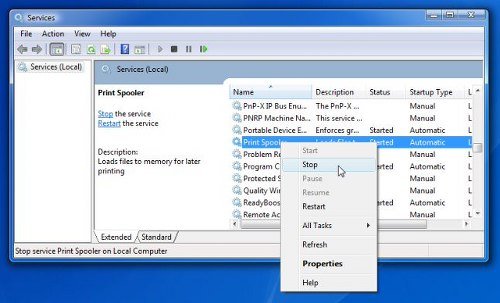
Marka xigta, u gudub galkan soo socda oo tirtir dhammaan CONTENTS ee galkan.
C:\Windows\System32\spool\PRINTERS
Hadda midig-guji mar labaad adeegga Daabacaadda Spooler(Print Spooler) oo dib u bilow.
Dib u cusboonaysii safka daabacaada Waxay ahayd in dhibkaaga la xalliyo.
4) Ku socodsii faylka BAT
Ku dheji waxyaabaha soo socda Notepad oo u dhig sida faylka .bat:
@echo off echo Stopping print spooler. echo. net stop spooler echo Erasing Temporary Junk Printer Documents echo. del /Q /F /S "%systemroot%\System32\Spool\Printers\*.*" echo Starting print spooler. echo. net start spooler
Samee faylka bat marka loo baahdo. Haddii kale, waxaad sidoo kale soo dejisan kartaa faylkan fiidmeerta diyaarsan ee fixprintq , kaas oo annagu aanu diyaarinay.
5) Isticmaal Daabacaadda Daabacaadda
Utility Tani waa fayl dufcaddii fudud oo qaadaya dhammaan tillaabooyinka lagama maarmaanka u ah in laga saaro safka daabacaha iyo in ka badan. Tag halkan ka hel.(here.)
6) Orod Daabacaadda Spooler Cleanup Diagnostic(Run Print Spooler Cleanup Diagnostic)
Ka(Download) soo deji Baadhista Nadiifinta Daabacaadda Spooler(Print Spooler Cleanup Diagnostic) ee KB2768706 . Waxay meesha ka saartaa soo-saareyaasha iyo kormeerayaasha daabacaadda ee aan Microsoft ahayn. Intaa waxaa dheer, waxay uruurisaa macluumaadka aasaasiga ah ee ku saabsan daba-qaadaha daabacaadda iyo kombayutarka, sida macluumaadka ku saabsan darawallada daabacaadda, daabacayaasha, isku xirka aasaasiga ah, iyo kooxaynta fashilantay waxayna bixisaa noocyo kala duwan oo nadiifin ah.
Qalabku wuxuu leeyahay hababka fulinta ee soo socda:
- Nadiifinta Degdegga ah - Waxay(Express Cleanup –) ka saartaa dhammaan kormeerayaasha daabacaadda aan Microsoft ahayn iyo soo-saareyaal daabacaha daabacaadda.
- Nadiifinta(Cleanup) Xulashada - Waxay(Allows) kuu oggolaaneysaa inaad doorato kormeerayaasha daabacaadda ee aan Microsoft ahayn iyo soo-saareyaasha aad joojinayso.
- Soo Celinta Degdegga ah - Waxay dib u sahlaysa(Express Restore – Re-enables) dhammaan kormeerayaasha daabacaadda ee aan Microsoft ahayn iyo soo-saareyaal ay curyaamiyeen fulinta hore.
- Nadiifinta xulashada/dib u soo celinta - Waxay kuu ogolaaneysaa(– Lets) inaad doorato kormeerayaasha daabacaadda dhinac saddexaad ama soo-saareyaasha daabacaadda aad rabto inaad dib u kiciso ama joojiso.
Qalabku wuxuu shaqadiisa u qabtaa isagoo bedelaya macluumaadka ku jira diiwaanka sida soo socota:
- Waxay ka saartaa kormeerayaasha daabacaadda aan Microsoft ahayn
{PrintRootKey}Monitors, waxayna u dhaqaaqdaa{PrintRootKey}Disabled Monitors. - Waxay baadhaysaa dhammaan dareewalada daabacaha ee furaha daabacaha, waxayna cusbooneysiisaa dhammaan darawallada daabacaadda ee isticmaalaya mid ka mid ah kormeerayaasha naafada ah wayna curyaamisay.
- Waxay meesha ka saartaa soo-saareyaasha daabacaadda ee aan Microsoft ahayn
{PrintRootKey}Environments{Architecture}Print Processors, waxayna u dhaqaaqdaa{PrintRootKey}Environments{Architecture}Disabled Print Processors. - Waxay baadhaysaa dhammaan daabacayaasha furaha daabacaha, waxay cusboonaysiisaa dhammaan darawallada daabacaadda ee isticmaalaya mid ka mid ah soo-saareyaasha daabacaadda naafada ah, waxayna u dhaqaaqdaa "WinPrint." Qaabaynta processor-kii hore ee daabacaadda waxaa lagu kaydiyaa qiime diwaangalin ah oo lagu magacaabo "Processor Print Disabled."
Akhri(Read) : Printer not printing in color on Windows 11/10 .
Maalin wanaagsan!
Related posts
Sida loo tuso ama loo qariyo Microsoft Print to PDF in Windows 11/10
Kumbuyuutarku wuu qaboojiyaa marka la daabacayo Windows 11/10
Hagaaji ansaxinta daabacaha HP khaladku wuu fashilmay Windows 11/10
Hagaaji xaalada daabacaada waa hakad, dib uma soo celin karo qaladka gudaha Windows 11/10
Sida loo damiyo ama loo damiyo Faylka iyo Wadaagista Daabacaada gudaha Windows 11/10
Sida loo beddelo kamaradaha caadiga ah ee kumbuyuutarka Windows 11/10
Dekadda la isticmaalayo, fadlan sug - Fariinta qaladka daabacaha gudaha Windows 11/10
Sida loo hubiyo xidhitaanka iyo bilawga Log in Windows 11/10
Dib u celi, dhaqaaq, ama tirtir PageFile.sys marka la xirayo gudaha Windows 11/10
Inbox Print iyo Scan wadayaasha laga heli karo Cusbooneysiinta Windows
Daabacaha la tirtiray ayaa dib u soo baxaya oo ku soo laabanaya Windows 11/10
Dareewalka daabacaha lagama heli karo gudaha Windows 11/10
Daaqadaha ma heli karaan printmanagement.msc gudaha Windows 11/10
Sida loo hagaajiyo daabacaadda qunyar socodka ah ee Windows 11/10 PC?
Daar xiriirinta Shabakadda intaad ku jirto heeganka casriga ah Windows 11/10
Ku daabac PDF oo aan shaqaynayn Windows 11/10
Software-ka ugu fiican ee ISO Mounter ee bilaashka ah ee Windows 11/10
Sida loo wadaago oo loogu daro daabacaha shabakada gudaha Windows 11/10
Daabacaadda daabacaadda bogag madhan ama madhan gudaha Windows 11/10
Ogeysiisyada Taskbar oo aan ka muuqanayn Windows 11/10
